엑스 박스 라이브 의 중단 기간이 거의 지났음에도 불구하고 온라인 플레이 중에 사용자가 직면할 수 있는 오류는 여전히 많습니다. 가장 일반적이고 가장 실망스러운 것 중 하나는 Xbox 오류 코드 0x97E107DF입니다. 이 코드는 일반적으로 라이센스 확인 오류를 나타냅니다.
실제로 이는 Xbox에서 디지털 게임이나 애플리케이션을 시작할 수 없음을 의미합니다. “뭔가 잘못되었습니다.”라는 오류 메시지가 나타나는 것을 자주 볼 수 있습니다. 다시 시도해 보세요. 이런 일이 다시 발생하면 xbox.com/errorhelp를 방문하여 다음 코드를 입력하세요: 0x97e107df.” 좋은 소식은 문제를 해결하기 위해 취할 수 있는 조치가 있다는 것입니다.
Xbox Live 서비스 상태 확인
당신이 취해야 할 첫 번째 단계는 문제가 당신에게 있지 않은지 확인하는 것입니다. 오류 코드가 Xbox Live 자체의 문제로 인해 발생한 경우 Xbox에서 문제가 해결될 때까지 기다리는 것 외에는 할 수 있는 일이 많지 않습니다.
이 내용은 Xbox Live 서비스 상태 공식 홈페이지를 통해 확인하실 수 있습니다. 웹사이트를 방문하여 모든 서비스에 녹색 체크 표시가 있는지 확인하세요. 서비스 옆에 노란색 경고 아이콘이나 빨간색 중지 아이콘이 표시되면 상태 문제를 확인하고 자세한 내용을 알아볼 수 있습니다.
회사에서는 현재 문제 및 예상 해결 시간과 관련된 업데이트를 자주 게시하므로 공식 Xbox Twitter 계정을 확인하는 것도 고려할 수 있습니다.
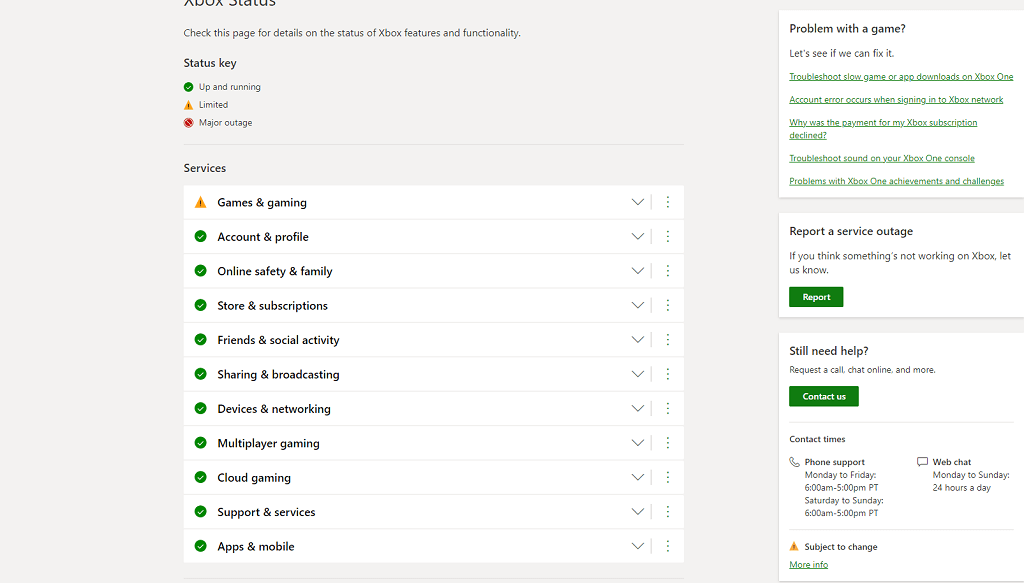
하드 재부팅 수행
Xbox Live 자체에 문제가 없다면 다음 단계는 콘솔을 재부팅하세요 입니다. 이는 캐시에서 잠재적인 데이터 오류를 제거하고 발생하는 다양한 문제를 해결하는 가장 쉬운 방법입니다.
이 방법은 Xbox One과 Xbox Series S/X 모두에서 작동합니다. 콘솔을 재부팅한 후 게임을 다시 한 번 실행해 보세요.
로그아웃했다가 다시 로그인
하드 재부팅으로 문제가 해결되지 않으면 자격 증명 확인에 문제가 있을 수 있습니다. 이 문제를 해결하는 가장 쉬운 방법은 Xbox Live에서 로그아웃했다가 다시 로그인하는 것입니다. .
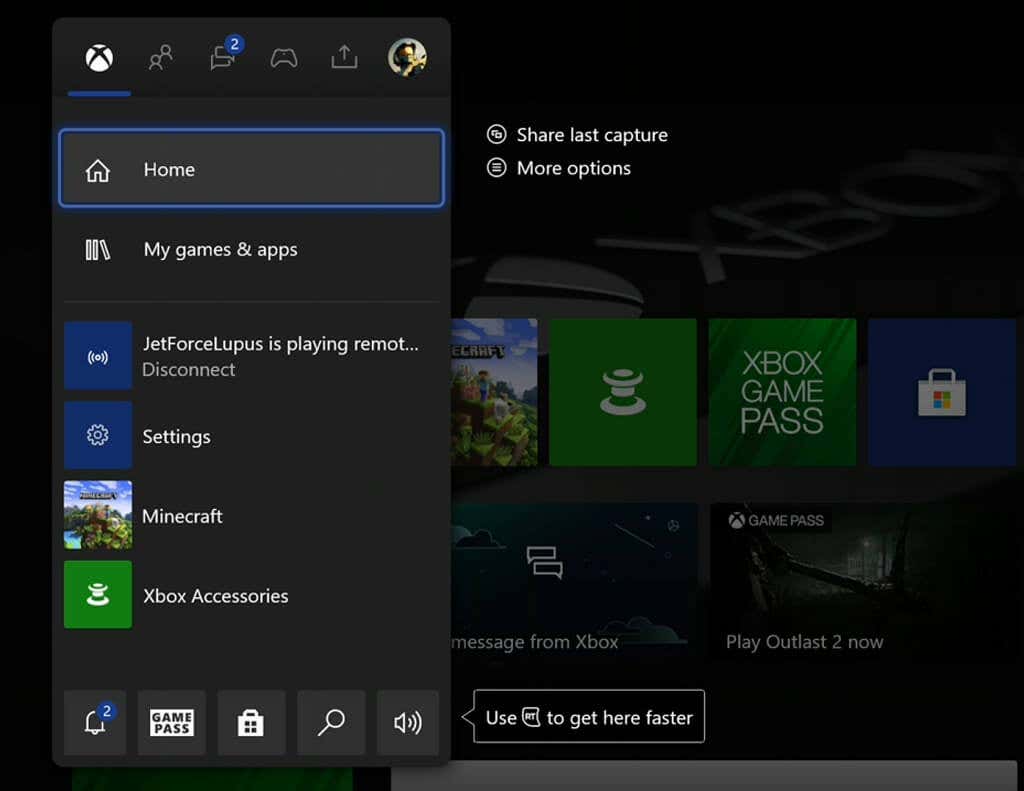
- 을 선택합니다.
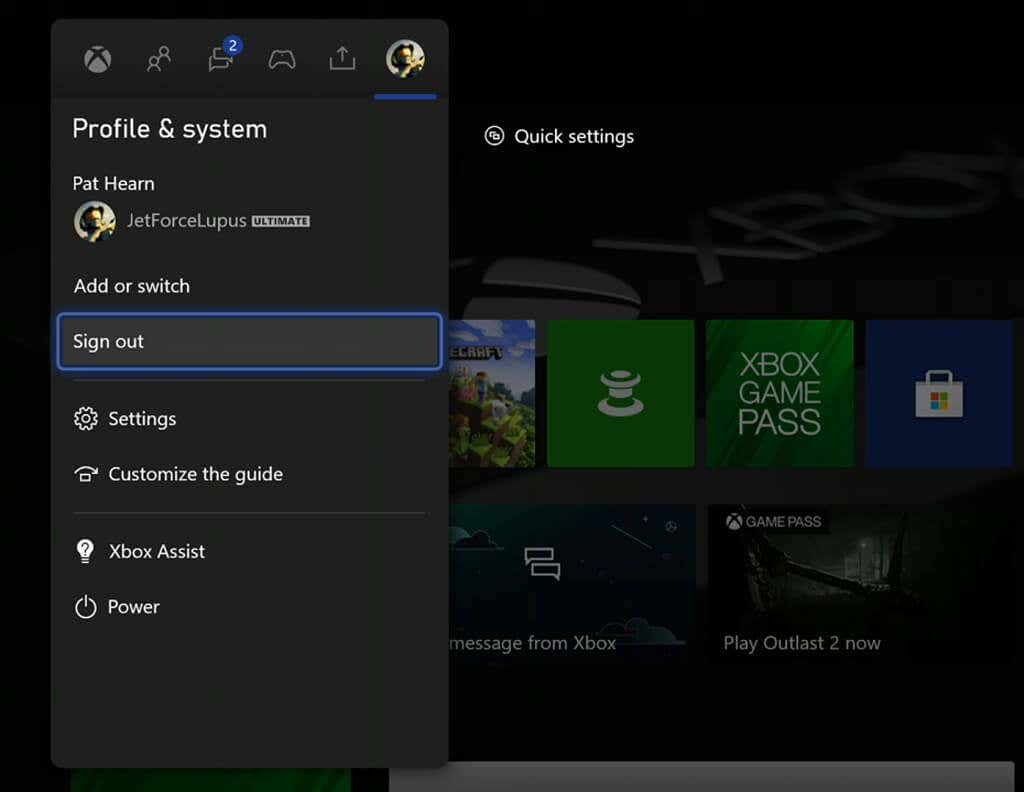
로그아웃한 후 본체를 다시 시작하세요. 계정에 다시 로그인하고(자동으로 로그인하도록 설정하지 않은 경우) 오류가 계속 나타나는지 테스트하세요.
네트워크 연결 테스트
때때로 이 오류는 Xbox에 인터넷 연결이 없거나 실제로는 온라인이 아닌데 온라인인 것으로 "생각"하기 때문에 발생합니다. 이 문제의 근본 원인은 다양할 수 있지만 첫 번째 단계는 문제를 진단하는 것입니다.
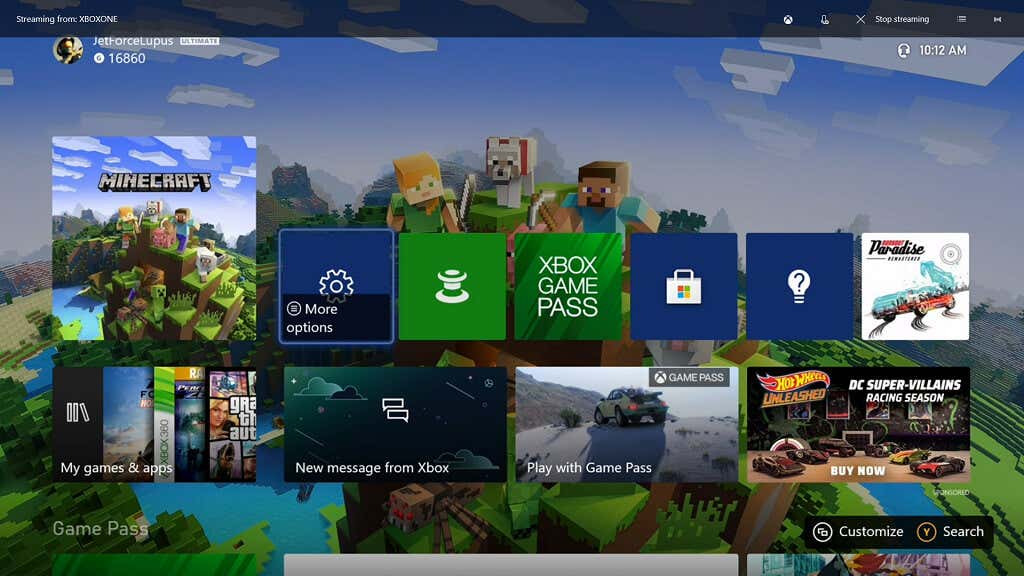
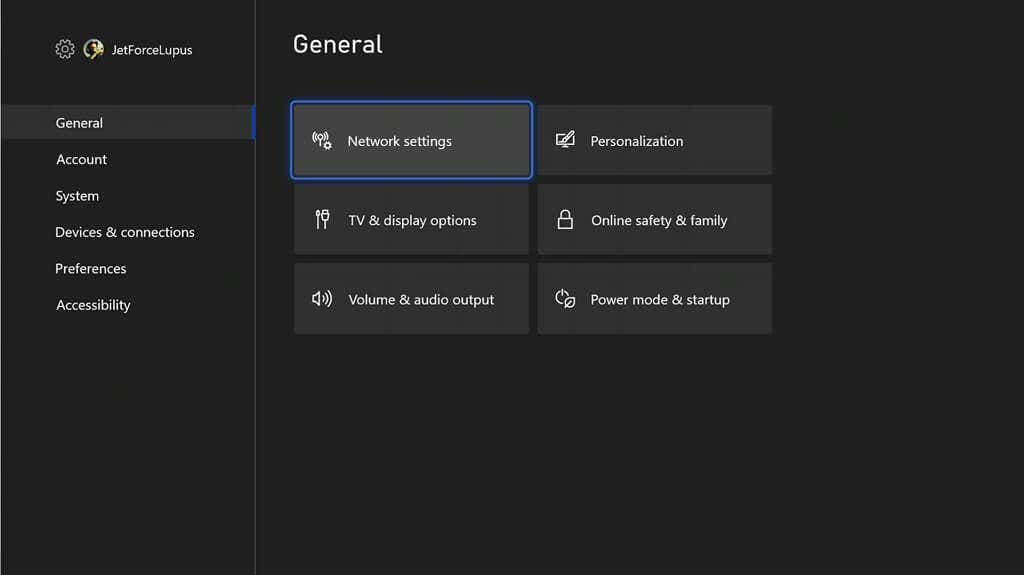
다음 화면에는 “괜찮아요. 본체가 인터넷에 연결되어 있습니다.'라는 메시지가 표시되거나 Xbox가 온라인 상태가 아니라는 메시지가 표시됩니다. Xbox가 온라인이 아닌 경우 이더넷 케이블이 제대로 연결되어 있는지 확인하거나(고선 연결을 사용하는 경우) 설정 메뉴를 사용하여 Wi-Fi 네트워크를 설정하고 연결하세요.
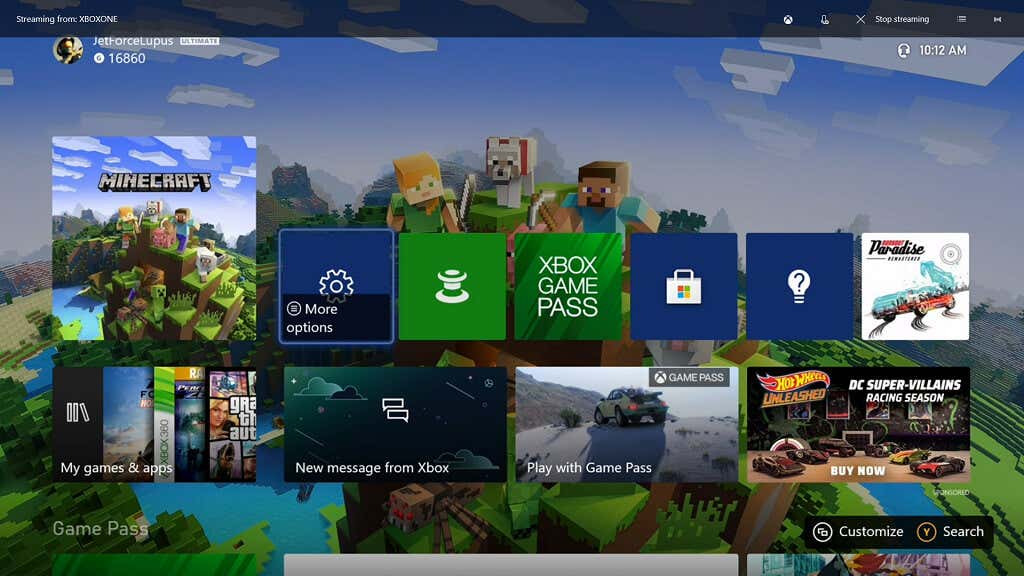
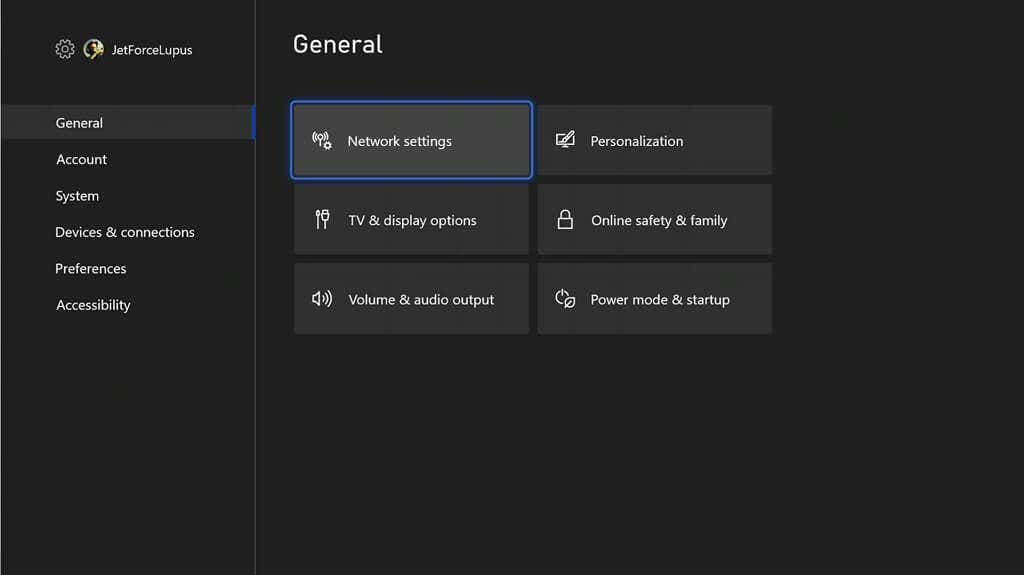
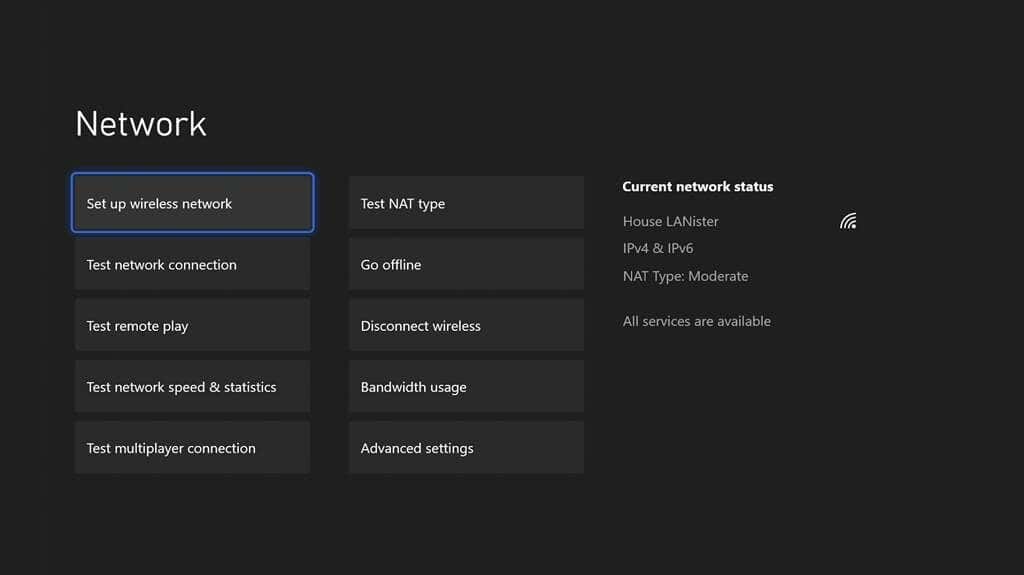
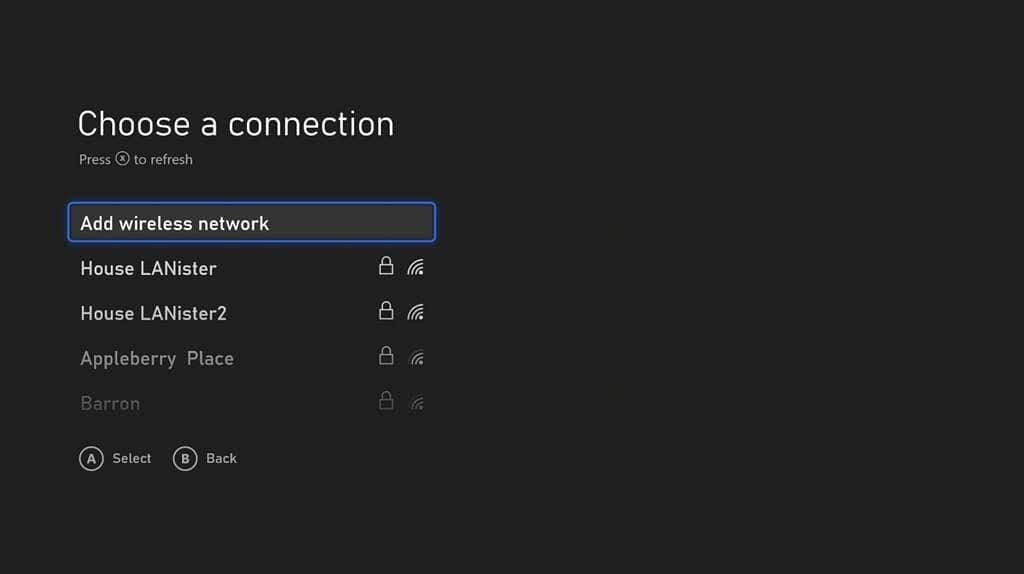
Xbox는 선택한 네트워크에 연결을 시도합니다. 연결이 완료된 후에도 여전히 오류 코드가 표시되는지 확인하세요.
콘솔 업데이트
콘솔에서 최신 버전의 운영 체제를 실행하지 않는 경우 이 오류가 발생할 수 있습니다. 거의 모든 Xbox 본체가 자동으로 업데이트되지만 강제로 업데이트를 확인하도록 할 수 있습니다.
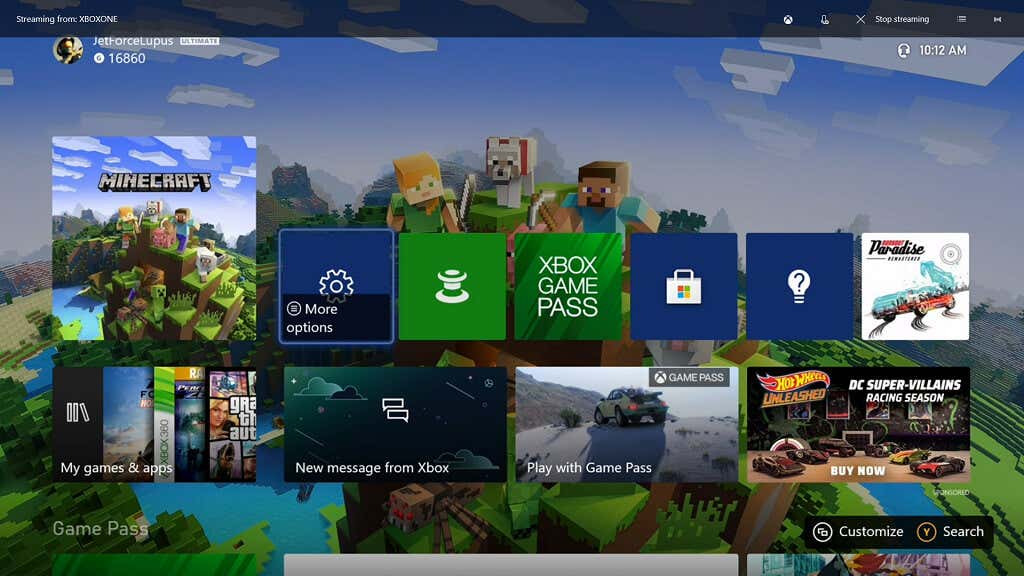
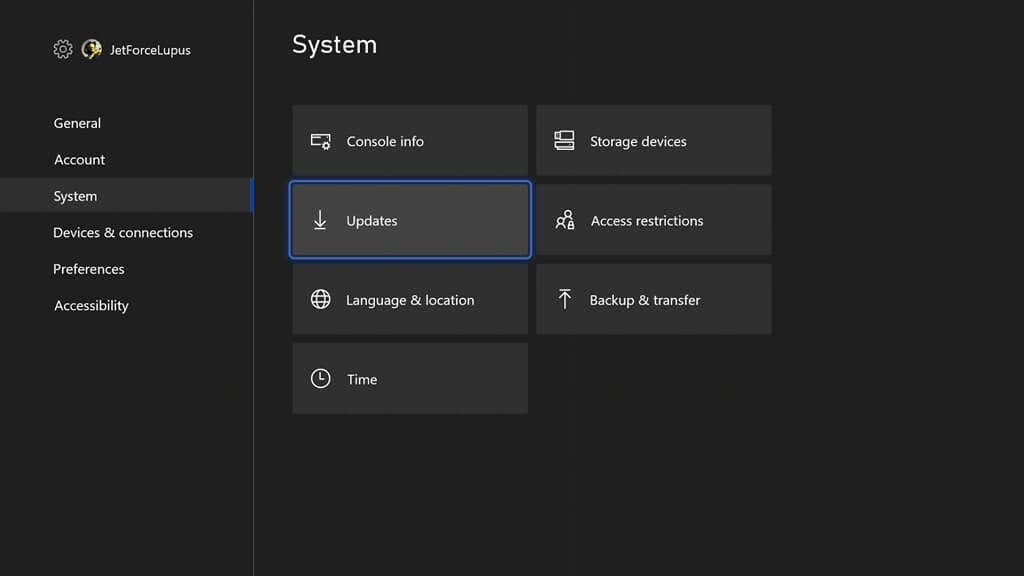
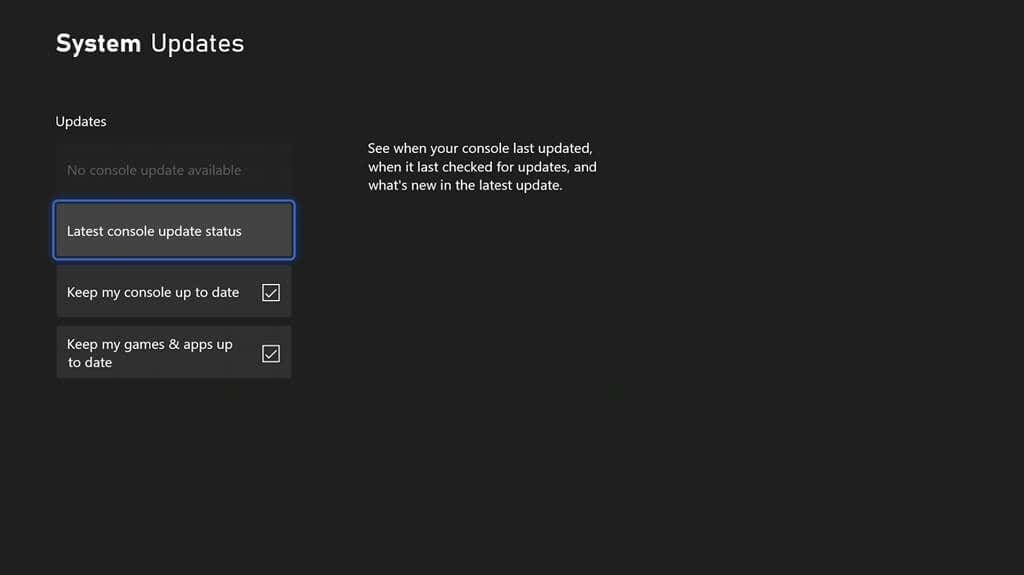
사용 가능한 업데이트가 있으면 메뉴에서 선택할 수 있습니다. 그렇지 않으면 사용 가능한 콘솔 업데이트가 없습니다 라는 메시지가 표시됩니다. 또는 콘솔이 마지막으로 업데이트된 시기를 확인하고 이 메뉴에서 자동 업데이트를 활성화할 수 있습니다.
대체 MAC 주소 지우기
때때로 Xbox의 서버 네트워크 연결에 문제가 있는 경우가 있습니다. 대체 MAC 주소 를 지우면 도움이 될 수 있습니다.
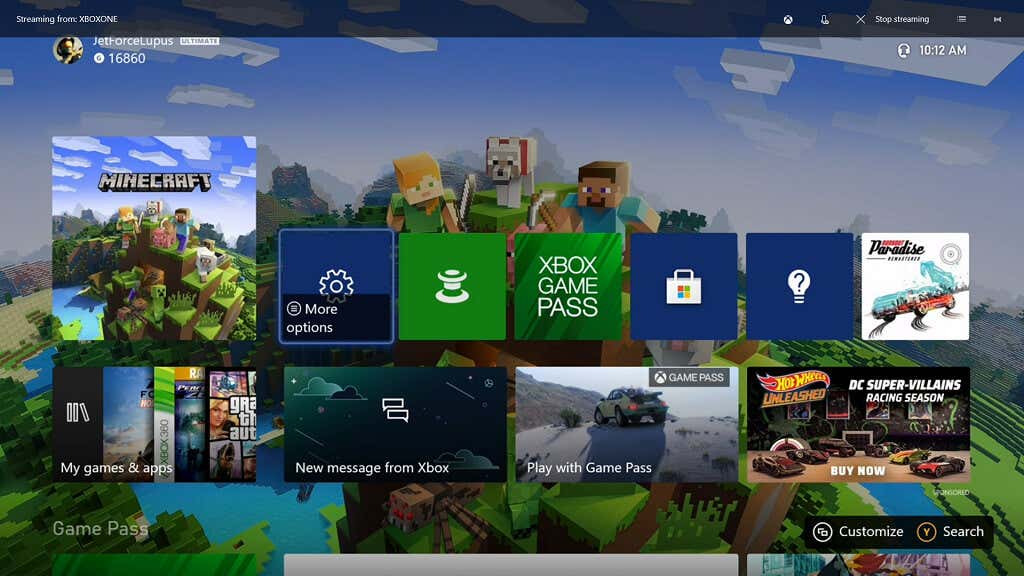
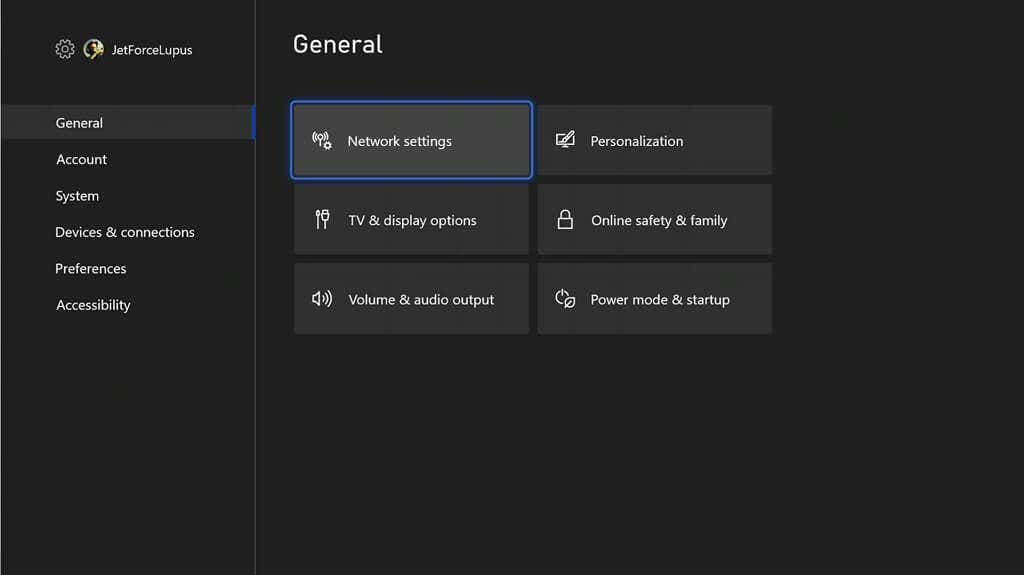
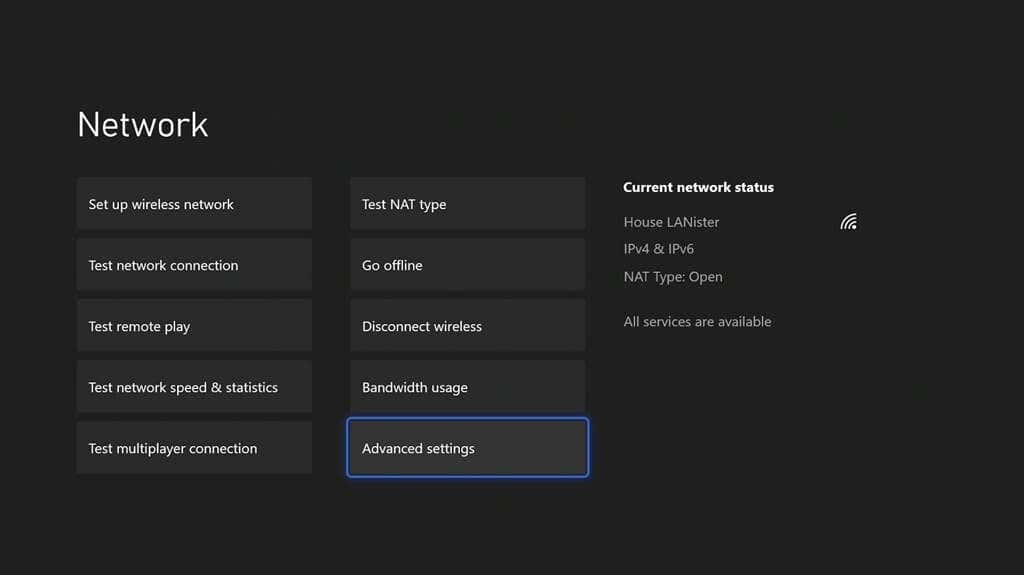
- 을 선택합니다.
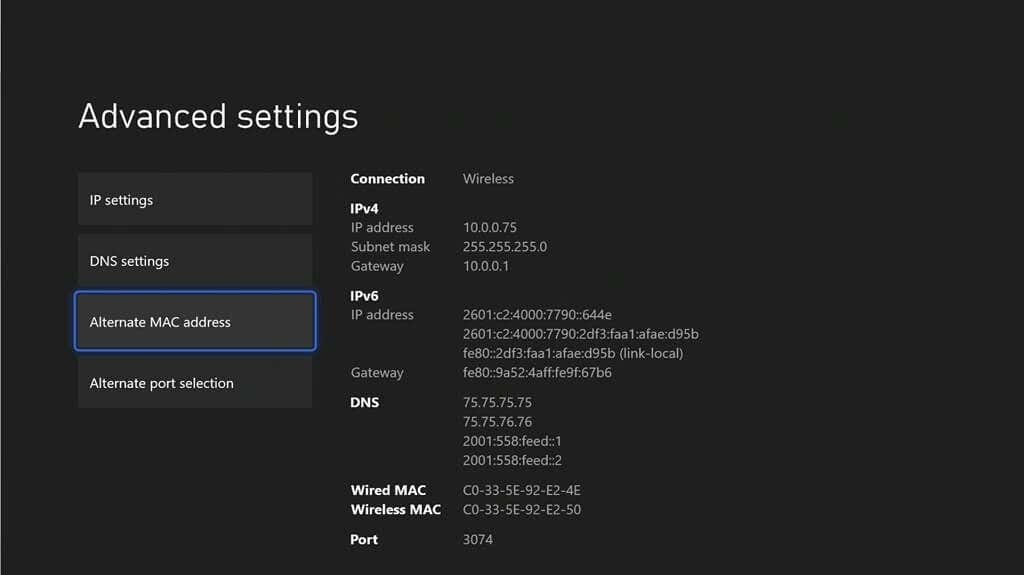
- 를 선택합니다.
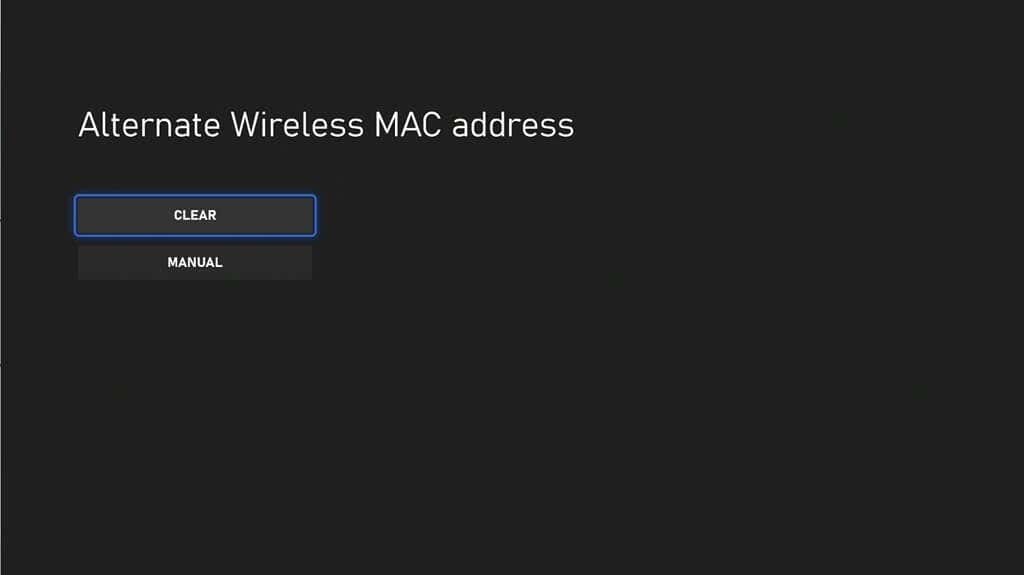
대체 MAC 주소를 지운 후 Xbox를 다시 시작하고 다시 테스트하여 문제가 해결되었는지 확인하세요.
Xbox 오류 코드 0x97e107df는 일반적인 문제이지만 게임 경험에 영향을 미칠 필요는 없습니다. 다음 단계를 수행하여 문제를 해결하고 Halo에서 단 한 순간도 건너뛰지 않고 상대방을 파괴하세요.
.